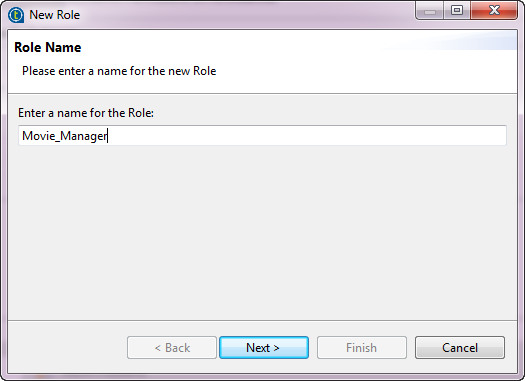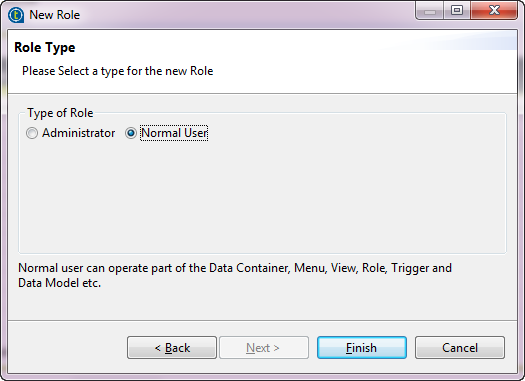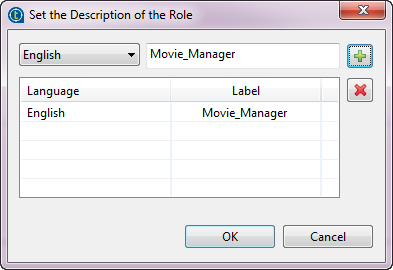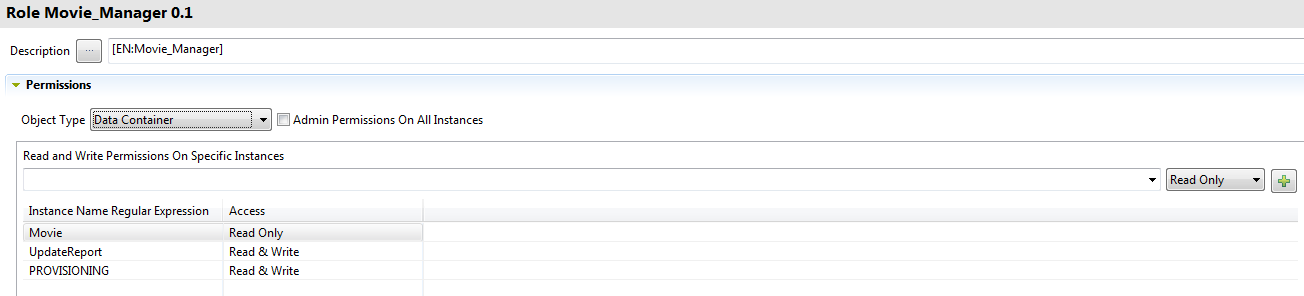カスタムロールを作成
Studio Talendにはきめ細かいセキュリティ機能が備わっています。以下の手順では、2つのカスタムロール、Movie_ManagerとMovie_Userの作成方法を説明します。
実際のプロジェクトでは、Movie_Userロールを持つユーザーは、たとえばWebユーザーインターフェイスからのデータエントリーなど、通常のユーザータスクを担当する従業員で、他方、Movie_Managerロールを持つユーザーは、ユーザーにWebユーザーインターフェイス内のデータにアクセスする権限を付与するなどの管理タスクを遂行する、年配の従業員であることが考えられます。
手順
タスクの結果
2つの新しいカスタムロールが作成されます。カスタムロールが作成されたら、Studio Talendでアクセス権を付与できます。また、承認されたビジネスユーザーは、Talend MDM Web UIを使用してカスタムロールを任意のユーザーに割り当てることができます。
このページは役に立ちましたか?
このページまたはコンテンツに、タイポ、ステップの省略、技術的エラーなどの問題が見つかった場合は、お知らせください。改善に役立たせていただきます。